发布时间:2025-02-17来源:互联网作者:新瑶
在使用Windows 10操作系统的过程中,了解自己的系统版本号对于解决问题、进行升级等操作都非常重要。不同的Windows 10版本在功能、界面和性能上可能有所差异,因此,正确查看Windows 10的版本号至关重要。本文将详细介绍如何查看Windows 10版本号及其具体位置,帮助用户更加便捷地进行操作。
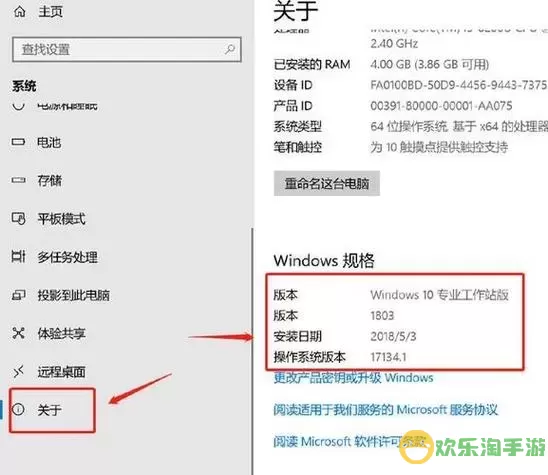
首先,启动计算机并进入Windows 10操作系统。确保您的电脑正常工作,然后按照以下步骤进行操作:
1. 使用“设置”查看版本号
这是最简单的方法之一。您可以按照以下步骤操作:
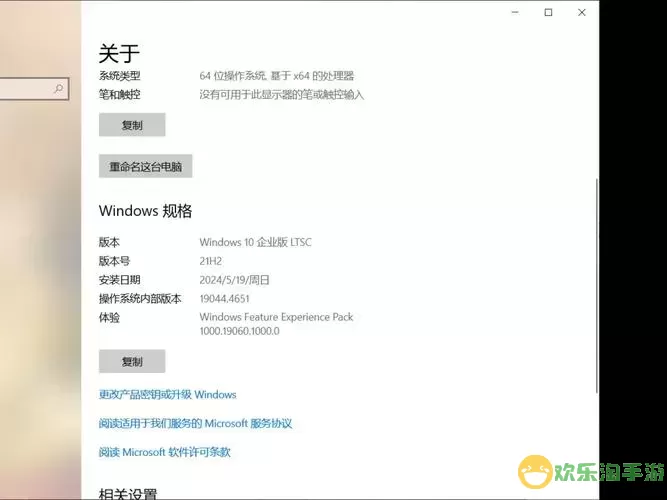
- 点击屏幕左下角的“开始”菜单图标,或者直接按下键盘上的Windows键。
- 在弹出的菜单中,选择“设置”图标,形状类似于一个齿轮。
- 在设置界面中,找到“系统”选项并点击。
- 在左侧菜单中,向下滚动并选择“关于”。
- 在“关于”页面中,您可以看到Windows规格部分,其中包含了Windows版本号(例如:Windows 10 家庭版 21H1)和操作系统版本号。
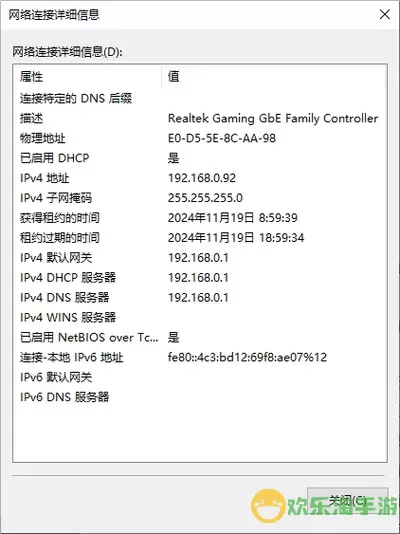
2. 通过命令提示符查看版本号
如果您更喜欢使用命令提示符,可以按照以下步骤进行操作:
- 在屏幕左下角的搜索框中输入“cmd”,然后在搜索结果中找到并右键点击“命令提示符”,选择“以管理员身份运行”。
- 在打开的命令提示符窗口中,输入命令“winver”,然后按下回车键。
- 此时会弹出一个窗口,详细显示您当前的Windows版本号以及构建号。这种方法虽然简洁,但同样有效。
3. 通过系统信息查看版本号
另外,您也可以通过系统信息工具查看版本号。步骤如下:
- 在搜索框中输入“系统信息”,找到并点击“系统信息”应用程序。
- 在打开的窗口中,您将看到与系统相关的各类信息,包括系统版本、构建号、操作系统类型等。这种方式适合需要查看更详细硬件和系统规格的用户。
4. 通过Windows PowerShell查看版本号
如果您想通过Windows PowerShell进行操作,可以按照以下步骤进行:
- 在搜索框中输入“PowerShell”,然后选择“Windows PowerShell”。
- 在打开的PowerShell窗口中,输入以下命令:`Get-ComputerInfo | Select WindowsVersion, WindowsBuildLabEx`,然后按下回车键。
- 系统将显示当前Windows 10的版本号及构建信息。
以上几种方法都是查看Windows 10版本号的有效手段。每种方法都有其独特性,用户可以根据自己的习惯和需求灵活选择.
了解Windows版本号的好处不仅在于对系统版本的基本认知,还可以帮助您在进行软件安装或学习新功能时,确保兼容性。例如,某些应用程序可能只支持特定版本的Windows 10,如果您不了解自己的版本号,可能会导致不必要的安装失败或功能使用受限。
此外,随着Windows 10不断进行更新,新的功能和修复补丁会在不同版本中逐步推出。定期检查并了解自己的Windows版本号,可以帮助用户及时掌握系统的最新动态,从而更好地享用系统的新特性,避免因版本更新滞后而面临的安全性和稳定性风险。
总之,了解Windows 10的版本号及其具体位置对于每一位用户来说都是一项基本而必要的技能。不论是通过“设置”、“命令提示符”、“系统信息”还是“PowerShell”,都能轻松获取相关信息。希望通过本文的介绍,能帮助更多用户顺利查看并掌握Windows 10的版本信息!

2024-03-14
魔兽三国塔防地图 魔兽三国塔防地图玩法攻略
巅峰极速gtr18 巅峰极速GTR18震撼发布
荣耀崛起农场 荣耀崛起庄园
古墓笔记和怀线 古墓笔记怀线探秘
猫和老鼠手游奥尼玛国服系列 猫和老鼠手游奥尼玛国服资讯
《脑洞大侦探》第2关中的隐藏物体在哪里
《COK列王的纷争》手游金矿采集指南
《英雄联盟手游》虎年限定皮肤介绍
剑与契约下架了么